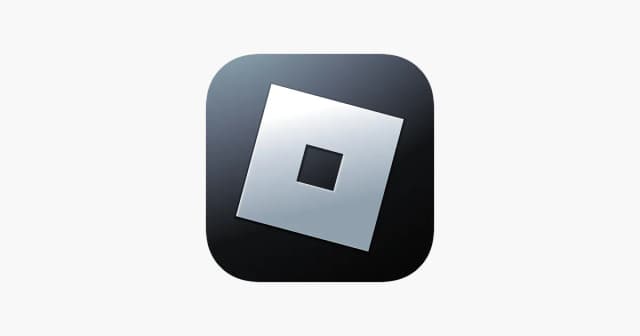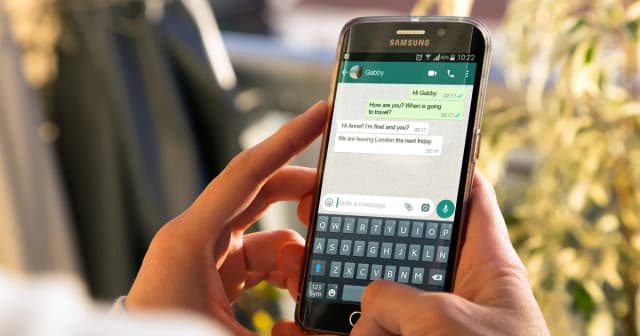Aby zainstalować aplikację Messenger, wystarczy kilka prostych kroków, które można wykonać zarówno na urządzeniach z systemem Android, jak i iOS. Messenger to popularna aplikacja do komunikacji, która pozwala na łatwe wysyłanie wiadomości, prowadzenie rozmów głosowych oraz wideo. W tym artykule przedstawimy szczegółowe instrukcje dotyczące instalacji aplikacji na obu platformach.
Warto pamiętać, że przed pobraniem aplikacji należy upewnić się, że nasze urządzenie spełnia wymagania systemowe oraz, że mamy dostęp do Internetu. Regularne aktualizowanie aplikacji jest również kluczowe, aby uniknąć problemów z jej działaniem. Poniżej znajdziesz kroki, które pomogą Ci szybko i bezproblemowo zainstalować Messenger na Twoim telefonie.
Kluczowe informacje:- Aby zainstalować Messenger na Androidzie, otwórz Google Play, wyszukaj "Messenger" i kliknij "Zainstaluj".
- Dla użytkowników iOS, aplikację można pobrać z App Store, wpisując "Messenger" w pasku wyszukiwania.
- Po instalacji, otwórz aplikację i zaloguj się na swoje konto Facebook lub załóż nowe konto.
- Regularne aktualizacje aplikacji są ważne dla jej prawidłowego działania.
Jak zainstalować Messenger na Androidzie - krok po kroku
Aby zainstalować Messenger na swoim urządzeniu z systemem Android, pierwszym krokiem jest pobranie aplikacji z Google Play. Otwórz aplikację Google Play na swoim telefonie i w pasku wyszukiwania wpisz „Messenger”. Wybierz oficjalną aplikację od Meta Platforms, Inc. (wcześniej Facebook, Inc.) z wyników wyszukiwania. Upewnij się, że Twoje urządzenie spełnia wymagania systemowe aplikacji, a następnie kliknij przycisk „Zainstaluj”. Po zakończonym pobieraniu aplikacja zostanie automatycznie zainstalowana na Twoim urządzeniu.
Po zakończeniu instalacji, aby uruchomić aplikację Messenger, znajdź jej ikonę na ekranie głównym lub w menu aplikacji. Kliknij, aby otworzyć aplikację. Możesz zobaczyć kilka powitalnych ekranów, które wprowadzą Cię w funkcjonalności aplikacji. W tym momencie aplikacja może poprosić o dostęp do kontaktów oraz innych uprawnień, które są niezbędne do prawidłowego działania. Zatwierdź te prośby, aby rozpocząć korzystanie z Messengera.
Pobieranie aplikacji Messenger z Google Play - szybki przewodnik
Aby szybko pobrać aplikację Messenger, otwórz Google Play i wprowadź „Messenger” w pasku wyszukiwania. Po chwili zobaczysz listę aplikacji. Wybierz tę od Meta Platforms, Inc. i kliknij przycisk „Zainstaluj”. Upewnij się, że Twoje urządzenie ma wystarczającą ilość miejsca oraz jest podłączone do internetu, aby proces pobierania przebiegł sprawnie.
Instalacja i pierwsze uruchomienie aplikacji Messenger - łatwe kroki
Po pobraniu aplikacji Messenger, jej instalacja odbywa się automatycznie. Aby ją uruchomić po zakończeniu instalacji, znajdź ikonę aplikacji i kliknij na nią. W trakcie pierwszego uruchomienia aplikacja może poprosić o dostęp do Twojego konta Facebook lub pozwolenie na korzystanie z kontaktów. Udziel tych uprawnień, aby w pełni cieszyć się funkcjonalnościami Messengera. Po tym kroku możesz rozpocząć korzystanie z aplikacji.
Jak zainstalować Messenger na iOS - prosty przewodnik
Aby zainstalować Messenger na urządzeniu z systemem iOS, należy rozpocząć od pobrania aplikacji z App Store. Otwórz App Store na swoim iPhonie lub iPadzie, a następnie wprowadź „Messenger” w pasku wyszukiwania. W wynikach wyszukiwania znajdź oficjalną aplikację od Meta Platforms, Inc. i kliknij przycisk „Pobierz”. Upewnij się, że Twoje urządzenie ma wystarczającą ilość miejsca na dysku oraz jest podłączone do internetu, aby proces pobierania przebiegł bezproblemowo.
Po zakończeniu pobierania aplikacja zostanie automatycznie zainstalowana na Twoim urządzeniu. Aby uruchomić Messenger po instalacji, znajdź ikonę aplikacji na ekranie głównym i kliknij na nią. Podczas pierwszego uruchomienia aplikacja może poprosić o dostęp do kontaktów oraz innych funkcji, takich jak powiadomienia. Udziel tych uprawnień, aby móc w pełni korzystać z możliwości Messengera.
Pobieranie Messenger z App Store - krok po kroku
Aby pobrać aplikację Messenger, otwórz App Store i wprowadź „Messenger” w pasku wyszukiwania. Wybierz aplikację od Meta Platforms, Inc. z listy wyników. Kliknij przycisk „Pobierz”, a następnie potwierdź, jeśli system poprosi o autoryzację za pomocą Face ID, Touch ID lub hasła. Upewnij się, że Twoje urządzenie ma zainstalowaną najnowszą wersję systemu iOS, aby zapewnić pełną kompatybilność z aplikacją.
Instalacja i konfiguracja Messenger na iPhone - proste instrukcje
Aby zainstalować Messenger na iPhone, po pobraniu aplikacji z App Store, kliknij ikonę aplikacji na ekranie głównym, aby ją uruchomić. Podczas pierwszego uruchomienia, aplikacja może poprosić o dostęp do kontaktów, co umożliwi łatwiejsze łączenie się z innymi użytkownikami. Udziel tych uprawnień, aby w pełni korzystać z funkcji Messengera. Po zaakceptowaniu wszystkich niezbędnych uprawnień, możesz zacząć korzystać z aplikacji i nawiązywać rozmowy. Jeśli aplikacja wyświetli jakiekolwiek komunikaty dotyczące konfiguracji, postępuj zgodnie z instrukcjami na ekranie. Po zakończeniu tych kroków, będziesz mógł korzystać z Messengera, wysyłać wiadomości, dzwonić oraz korzystać z innych funkcji dostępnych w aplikacji. Pamiętaj, aby regularnie sprawdzać aktualizacje aplikacji, co pomoże w utrzymaniu jej w najlepszej kondycji i zapewni dostęp do najnowszych funkcji.Rejestracja w Messengerze - krok po kroku dla nowych użytkowników
Aby zarejestrować się w Messengerze, najpierw otwórz aplikację na swoim urządzeniu. Następnie, wybierz opcję „Zarejestruj się” i wprowadź wymagane informacje, takie jak numer telefonu lub adres e-mail oraz hasło. Upewnij się, że dane są poprawne, ponieważ będą one używane do logowania się w przyszłości. Po wprowadzeniu wszystkich informacji, kliknij przycisk „Dalej”, aby kontynuować proces rejestracji.
Weryfikacja konta na Messengerze - co musisz wiedzieć
Po zakończeniu rejestracji, weryfikacja konta jest kluczowym krokiem, aby aktywować dostęp do Messengera. Otrzymasz kod weryfikacyjny na podany wcześniej numer telefonu lub adres e-mail. Wprowadź ten kod w aplikacji, aby potwierdzić swoją tożsamość. Jeśli nie otrzymasz kodu, sprawdź foldery spamu lub skorzystaj z opcji ponownego wysłania kodu. Weryfikacja jest niezbędna do zapewnienia bezpieczeństwa twojego konta i umożliwienia korzystania z pełnej funkcjonalności Messengera.
Czytaj więcej: Jak zainstalować Fortnite na telefon - Proste kroki i porady
Rozwiązywanie problemów z instalacją Messenger - pomocne porady
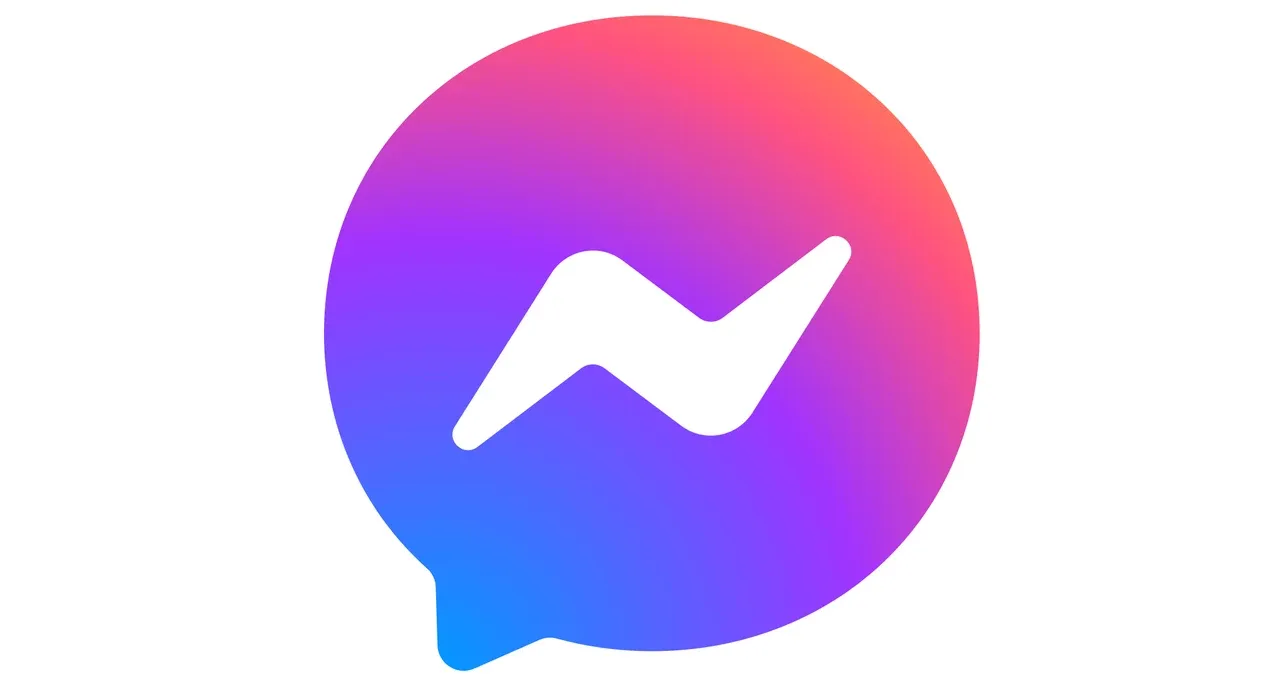
Podczas instalacji Messengera mogą wystąpić różne problemy, które mogą zniechęcić użytkowników do korzystania z aplikacji. Najczęstsze błędy obejmują problemy z połączeniem internetowym, niekompatybilność urządzenia oraz błędy związane z pamięcią. Użytkownicy często zgłaszają, że nie mogą pobrać aplikacji, ponieważ ich urządzenie nie spełnia minimalnych wymagań systemowych. Inne problemy mogą obejmować brak miejsca na dysku lub nieaktualne oprogramowanie systemowe.
Aby skutecznie rozwiązać te problemy, warto znać kilka sprawdzonych rozwiązań. Upewnij się, że masz stabilne połączenie z Internetem, a następnie spróbuj ponownie pobrać aplikację. W przypadku problemów z pamięcią, usuń niepotrzebne pliki lub aplikacje, aby zwolnić miejsce. Jeśli urządzenie nie jest kompatybilne, sprawdź, czy można zaktualizować system operacyjny. W przypadku dalszych problemów, warto odwiedzić stronę wsparcia technicznego Meta Platforms, Inc. lub skontaktować się z pomocą techniczną.
Najczęstsze błędy podczas instalacji Messenger - jak je naprawić
Podczas instalacji Messengera użytkownicy mogą napotkać różne błędy. Do najczęstszych należą: "Brak miejsca na urządzeniu", "Nie można połączyć się z serwerem" oraz "Aplikacja nie jest dostępna w Twoim regionie". Każdy z tych błędów może być frustrujący, ale istnieją proste rozwiązania. Na przykład, w przypadku błędu dotyczącego braku miejsca, usuń niepotrzebne aplikacje lub pliki. W przypadku problemów z połączeniem, upewnij się, że masz aktywne połączenie internetowe lub spróbuj przełączyć się na inne źródło Wi-Fi.
Uprawnienia potrzebne do działania Messenger - co musisz przyznać
Aby Messenger działał poprawnie, musi mieć dostęp do określonych uprawnień na Twoim urządzeniu. Kluczowe uprawnienia obejmują dostęp do kontaktów, mikrofonu oraz pamięci. Umożliwia to aplikacji synchronizację kontaktów oraz korzystanie z funkcji głosowych. Możesz zarządzać tymi uprawnieniami w ustawieniach swojego urządzenia, przechodząc do sekcji aplikacji. Upewnij się, że wszystkie wymagane uprawnienia są przyznane, aby uniknąć problemów z funkcjonalnością aplikacji.
Jak optymalizować korzystanie z Messengera dla lepszej komunikacji
Po zainstalowaniu Messengera warto zastanowić się, jak maksymalnie wykorzystać jego funkcje, aby poprawić swoją komunikację. Jednym z praktycznych sposobów jest korzystanie z funkcji grupowych czatów, które pozwalają na łatwe organizowanie spotkań i wydarzeń z przyjaciółmi czy współpracownikami. Możesz tworzyć grupy tematyczne, co ułatwi wymianę informacji i pomysłów w danym kontekście. Warto również eksperymentować z funkcją przesyłania plików, aby dzielić się dokumentami czy zdjęciami bezpośrednio w rozmowach, co przyspiesza współpracę.
W przyszłości, z uwagi na rosnącą popularność aplikacji do komunikacji, można spodziewać się dalszego rozwoju Messengera w kierunku integracji z innymi platformami. Użytkownicy mogą zyskać możliwość synchronizacji z narzędziami do zarządzania projektami czy kalendarzami, co jeszcze bardziej ułatwi organizację pracy i życia prywatnego. Śledzenie aktualizacji aplikacji oraz nowych funkcji pomoże Ci być na bieżąco i korzystać z pełni możliwości, jakie oferuje Messenger.